Jedwali la yaliyomo
Hapana, jibu SI zana ya Zungusha wakati huu. Najua labda unafikiria kuwa kuzungusha ubao wa sanaa ni kitu sawa na kuzungusha maandishi au vitu.
Inasikika kuwa ya kutatanisha? Huna uhakika unarejelea nini? Hapa kuna ufafanuzi wa haraka.
Iwapo ungependa kuzungusha mchoro kwenye ubao wa sanaa, unapaswa kuzungusha vitu (mchoro) badala ya kuzungusha ubao wa sanaa yenyewe.
Kwa upande mwingine, ikiwa ungependa kutazama ubao wako wa sanaa kwa mtazamo tofauti au kubadilisha mwelekeo wa ubao wa sanaa, basi ndiyo, utazungusha ubao wa sanaa.
Katika makala haya, utajifunza njia mbili rahisi za kuzungusha ubao wa sanaa katika Adobe Illustrator. Unaweza kutumia Zana ya Mtazamo wa Zungusha ili kuona na kuhariri mchoro wako kutoka pembe tofauti, na Zana ya Ubao wa Sanaa hukuruhusu kuzungusha uelekeo wa ubao wako wa sanaa.
Kumbuka: picha zote za skrini kutoka kwa mafunzo haya zimechukuliwa kutoka toleo la Adobe Illustrator CC 2022 Mac. Windows au matoleo mengine yanaweza kuonekana tofauti. Watumiaji wa Windows hubadilisha kitufe cha Amri kuwa Ctrl .
Njia ya 1: Zana ya Mwonekano wa Zungusha
Huenda hutaona Zana ya Mwonekano wa Zungusha kwenye upau wa vidhibiti, lakini unaweza kuiwasha haraka kwa kutumia njia ya mkato ya kibodi Amri + H au unaweza kuipata kutoka kwenye menyu ya Hariri Upauzana .
Fuata hatua zilizo hapa chini na uone jinsi inavyofanya kazi.
Hatua ya 1: Bofya menyu ya Hariri Upauzana kwenyechini ya upau wa vidhibiti (chini ya Rangi & Stroke) na upate Zana ya Zungusha Mwonekano.
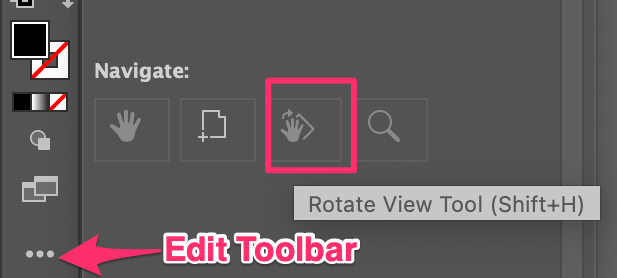
Unaweza kuburuta zana hadi kwenye upau wa vidhibiti chini ya menyu yoyote unayopenda kwa matumizi ya baadaye.
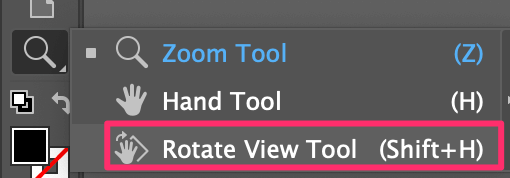
Hatua ya 2: Bofya ubao wa sanaa na uburute ili kuzungusha ubao wa sanaa. Kwa mfano, nilivuta upande wa kulia, kwa pembe ya digrii 15.
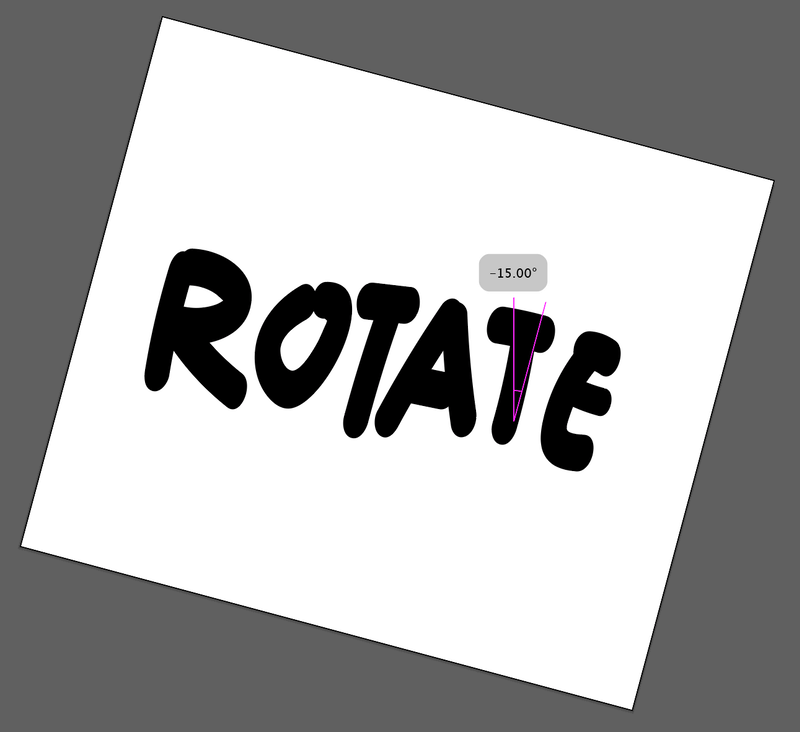
Unaweza pia kuchagua pembe ya kuzungusha kutoka kwenye menyu ya juu Tazama > Zungusha Mwonekano .

Vidokezo vya Haraka: Iwapo ungependa kuhifadhi pembe maalum ya kutazama kwa marejeleo ya siku zijazo, unaweza kwenda kwenye Mwonekano > Mwonekano Mpya , taja pembe ya kutazama na ubofye OK ihifadhi.

Hii ni muhimu kwa muundo wa vifungashio unapohitaji kuhariri mchoro au maandishi kutoka upande mahususi. Unaweza pia kutumia mtazamo wa pembe ya mzunguko unapochora, hukuruhusu kuzunguka na kuchora kwenye maeneo tofauti kwa uhuru.
Wakati wowote unapotaka kurudi kutazama ubao wa sanaa katika hali halisi, bofya tu Tazama > Weka upya Mwonekano wa Mzunguko (Shift + Amri +1) .
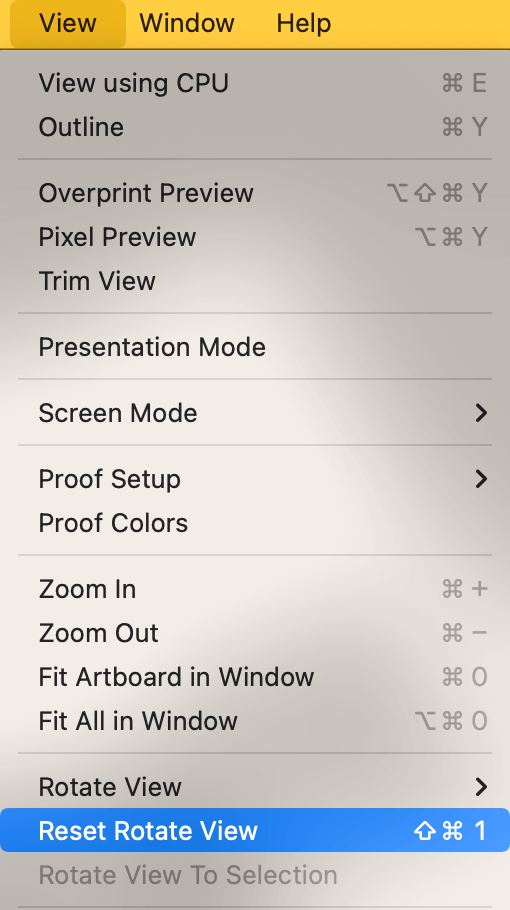
Kumbuka: Unapohifadhi faili au kuhamisha picha, mkao wa ubao wa sanaa hautabadilika kwani utasalia kuwa mwelekeo utakaoweka unapounda hati.
Njia ya 2: Zana ya Ubao wa Sanaa
Unapounda hati ya Adobe Illustrator unaweza kuchagua mwelekeo wa ubao wa sanaa. Kuna chaguzi mbili tu: picha au mazingira. Ukibadilisha mawazo yako baadaye, bado unaweza kuzungusha ubao wa sanaa kwa kutumia Zana ya Ubao wa Sanaa (Shift + O).
Hatua ya 1: Chagua Zana ya Ubao wa Sanaa kutoka kwa upau wa vidhibiti.
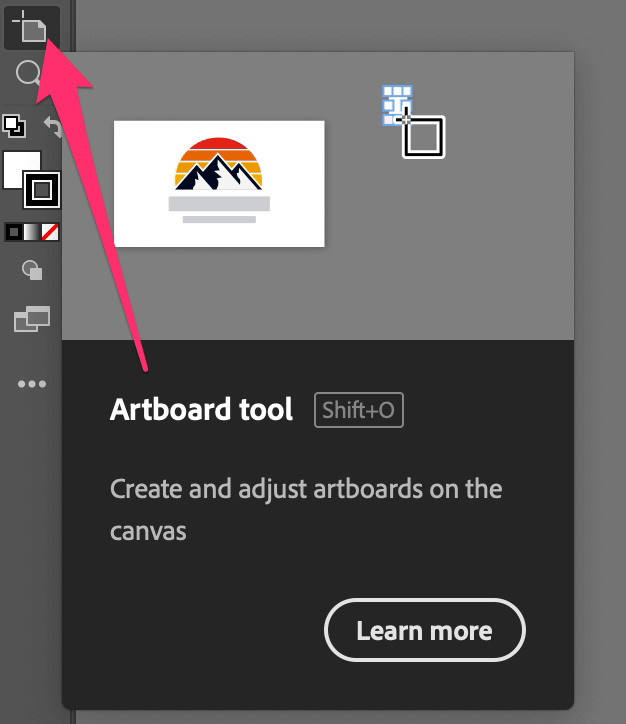
Unaweza kuona kwamba ubao wako wa sanaa utachaguliwa kiotomatiki.

Hatua ya 2: Nenda kwenye paneli ya Sifa na utaona kidirisha cha Ubao wa Sanaa ambapo unaweza kuzungusha uelekeo wa ubao wa sanaa katika sehemu iliyowekwa mapema.
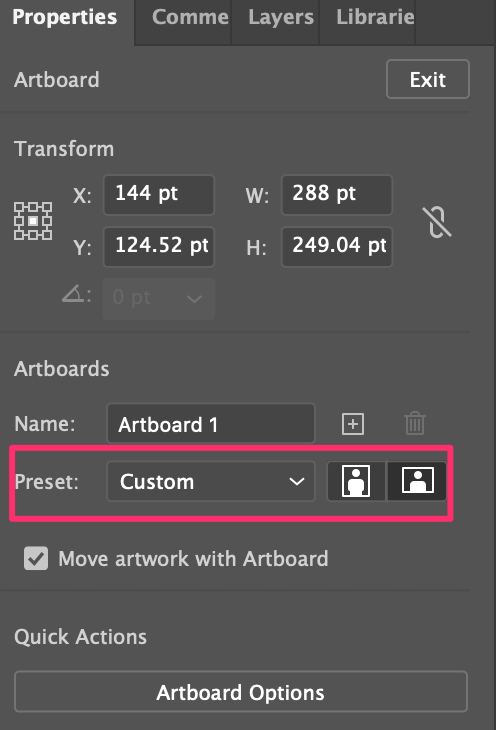
Hatua ya 3: Bofya uelekeo unaotaka kuzungusha.
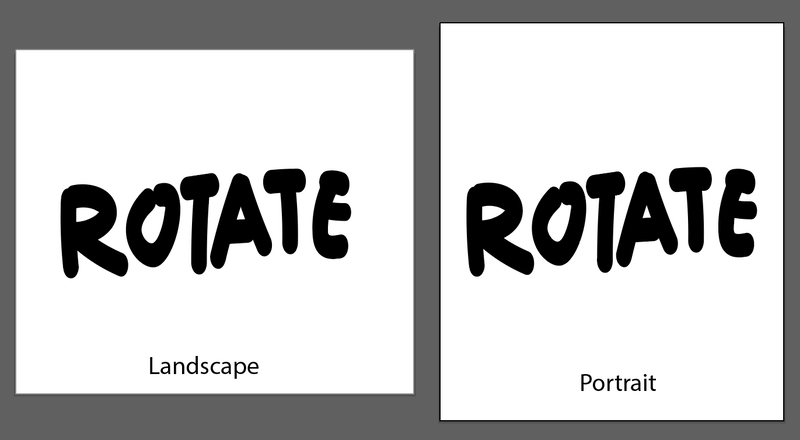
Kama unavyoona kwamba ubao wa sanaa yenyewe huzunguka, lakini mchoro hauzungushi uelekeo kwa ubao wa sanaa. Kwa hivyo ikiwa unataka kuzungusha vitu kwenye ubao wa sanaa, utahitaji kuchagua vitu na kuzungusha.
Maneno ya Mwisho
Unaweza kutumia mbinu zote mbili hapo juu kuzungusha ubao wa sanaa katika Kiolezo lakini matumizi ni tofauti. Mbinu ya 1, Zana ya Mtazamo wa Zungusha ni bora kwa kutazama mchoro wako kutoka pembe tofauti, lakini haibadilishi mwelekeo wa ubao wako wa sanaa unapohifadhi au kuhamisha faili yako.
Ukiunda hati na kutambua unataka mwelekeo tofauti, unaweza kutumia Mbinu ya 2 kubadilisha mwelekeo.

